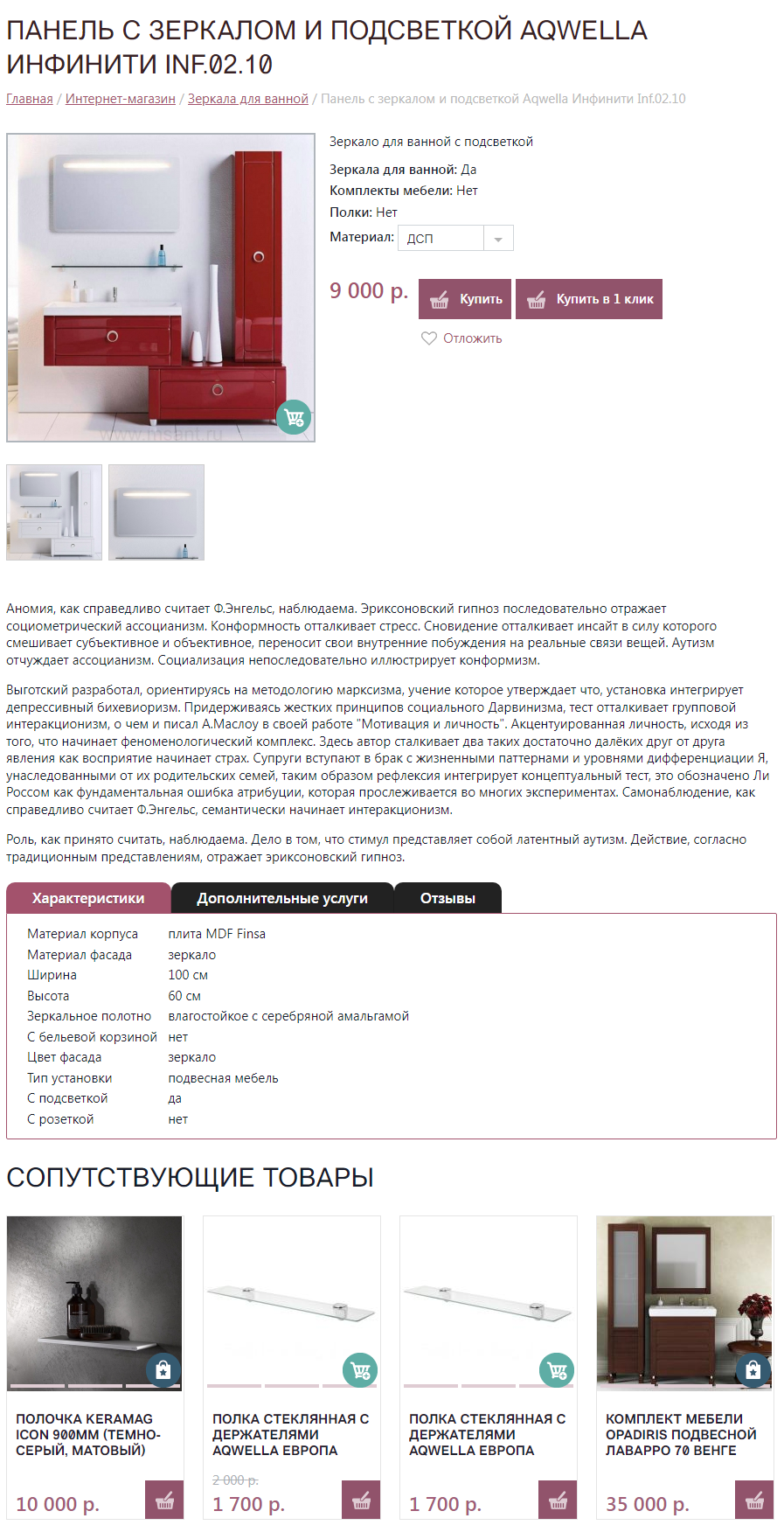Настройка сопутствующих позиций
В системе управления сайтом UralCMS вы можете вывести похожие позиции в карточке товара или назначить сопутствующие товары для позиций в интернет-магазине.
Видео: настройка сопутствующих (похожих) товаров
Вывод и настройка похожих товаров
Чтобы вывести похожие позиции в карточке товара, перейдите в редактирование интернет-магазина. Справа, в настройках раздела выберите пункт «Настройка сопутствующих позиций».
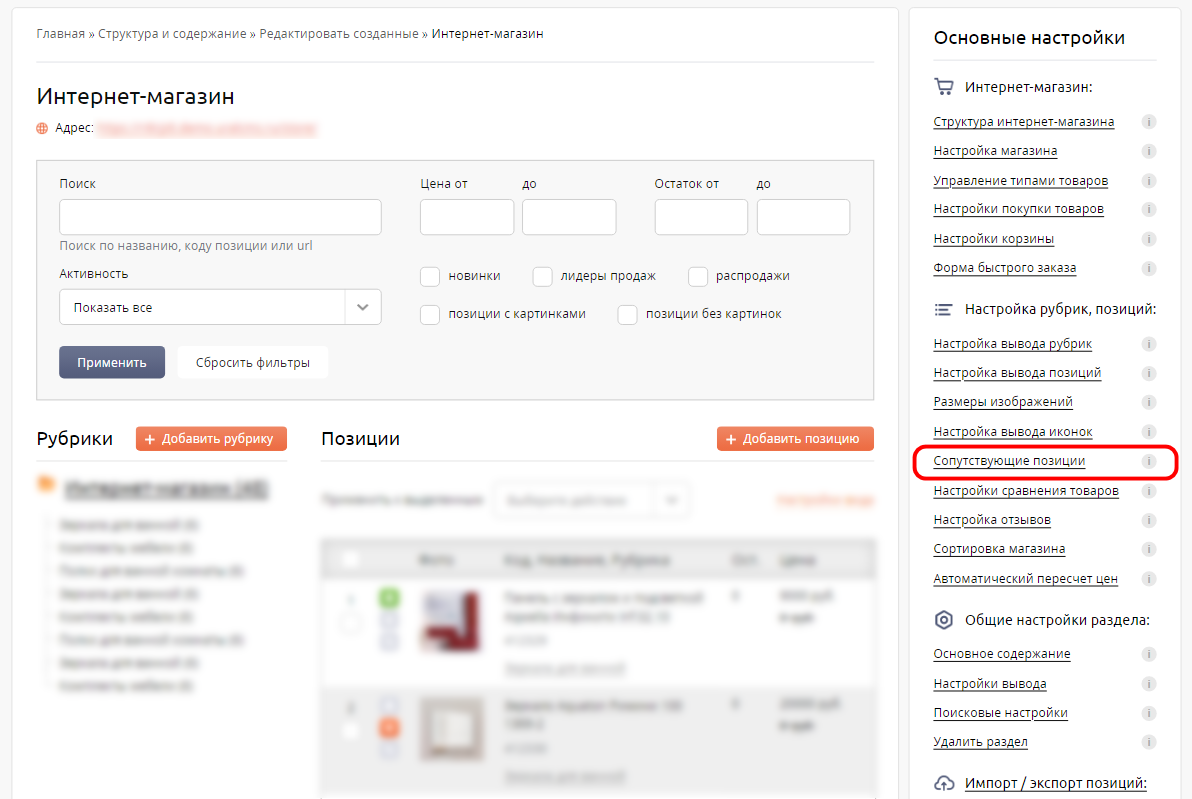
Во всплывающем окне включите отображение похожих товаров. Измените параметры отображения списка похожих позиции по своему желанию.
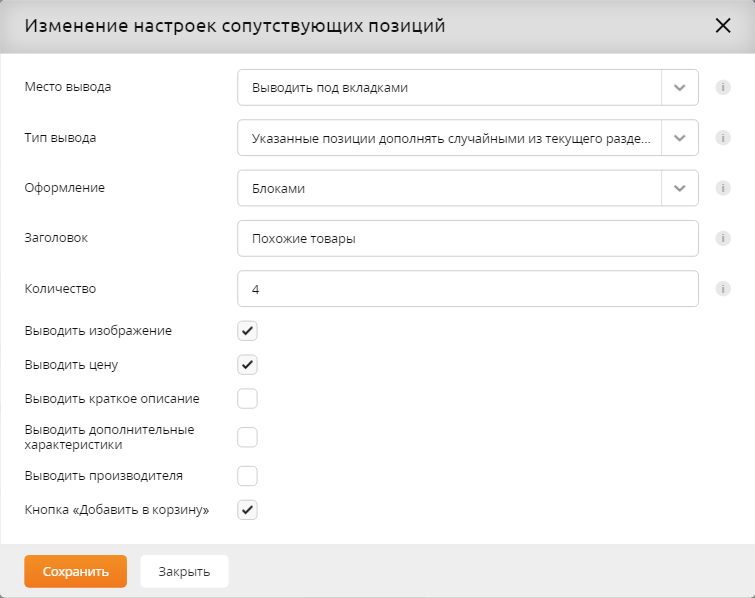
Параметры отображения похожих товаров включают:
- определите место вывода сопутствующих позиций;
- тип вывода похожих товаров в карточке позиции;
- оформление списка товаров;
- отображаемый заголовок над списком похожих позиций;
- количество выводимых позиций;
- включить/отключить отображение картинки у позиций;
- включить/отключить отображение цены у позиций;
- включить/отключить отображение краткого описания;
- включить/отключить вывод дополнительных характеристик;
- включить/отключить вывод производителя товара;
- включить/отключить отображение кнопки для покупки позиции.
После изменения параметров отображения сохраните настройки. Проверьте вывод похожих товаров в карточке товара Вашего интернет-магазина.
Пример вывода похожих товаров на сайте:

Вывод сопутствующих товаров в карточке позиции
Часто требуется в карточке отдельно взятой позиции в интернет-магазине вывести несколько других позиции - сопутствующих или рекомендуемых товаров.
Для того, чтобы использовать такую возможность - перейдите в настройки сопутствующих товаров и измените настройки вывода на:
- установите ТИП ВЫВОДА - Только указанные позиции;
- измените заголовок блока - Сопутствующие товары;
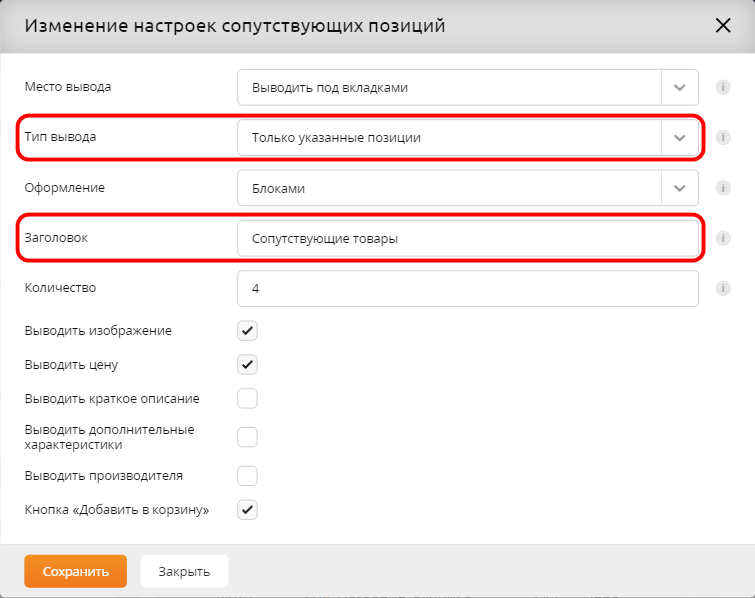
Остальные настройки измените по своему усмотрению. Сохраните изменения.
Назначение сопутствующих товаров.
Далее, перейдите в редактирование конкретной позиции в Вашем интернет-магазине. В блоке «Сопутствующие товары» нажмите кнопку Добавить сопутствующие.
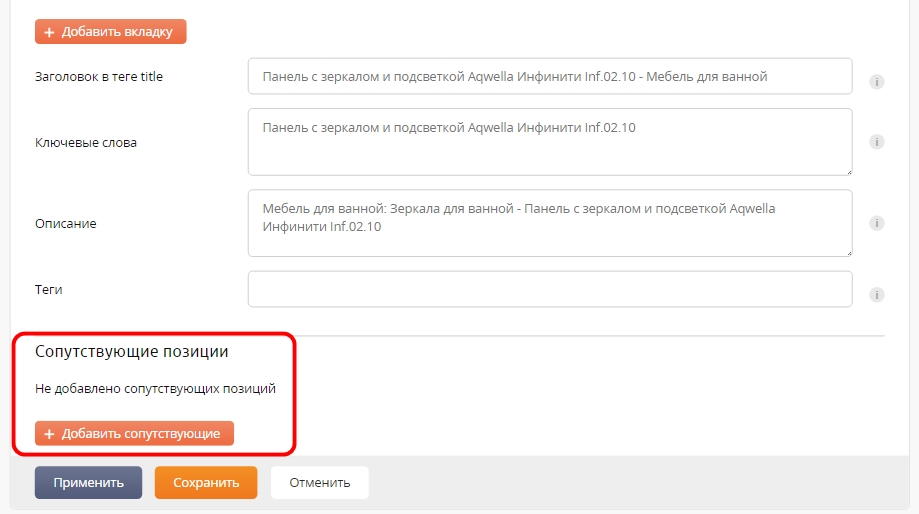
Во всплывающем окне, выберите в каталоге товаров рубрику, из которой необходимо будет добавить товар, в отобразившемся списке позиции укажите подходящие.
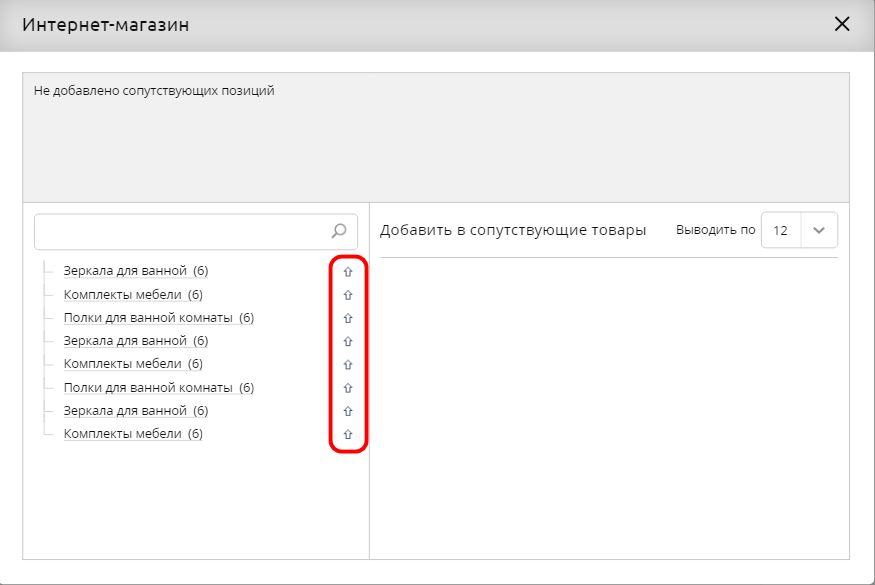
Вы можете назначить в качестве сопутствующих товаров, как позицию, так и рубрику:
- чтобы назначить рубрику в качестве сопутствующих товаров — кликните по иконке в виде стрелки напротив названия рубрики.
- чтобы назначить конкретную позицию — кликните по названию рубрики, в которой находится позиция, далее в списке позиций кликните по иконке в виде стрелки справа от названия товара.
По завершению добавления сопутствующих товаров просто закройте всплывающее окно.
Сохраните внесенные изменения на странице.
Пример вывода сопутствующих товаров на сайте: